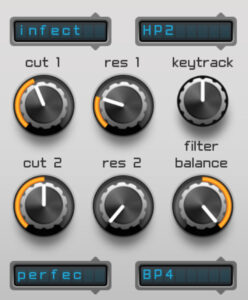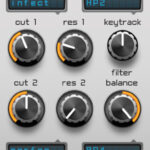【DTM】Reveal Sound社のシンセ「Spire」の使い方 コンプリートガイド #1 オシレーター(OSC)
- 2024.06.27
- 2024.11.27
- シンセサイザー

今回は、Zen Worldが教える「Spireの使い方コンプリードガイド」のうち「オシレーター(OSC)」に関する部分をまとめました。
Spireを持っているけどイマイチ使い方がわかっていない…という方も、このシリーズを見れば「これでどんな音も自分で作れるようになる!」というレベルまで到達できます。
このシリーズを見て、Spireマスターになりましょう!
#1 オシレーター(OSC)
#2 フィルター(Filter)
#3 モジュレーター(Modulators)
#4 FX(エフェクト)
#5 Amp・Macro・Voicing・Glide
#6 その他便利機能
スポンサードサーチ
はじめに:今回解説する機能とパラメータ一覧
今回は、以下の機能やパラメータについて解説します。

・オシレーター(OSC)
OSC1、OSC2、OSC3、OSC4
・mode
・octave、note、fine
・ctrlA & ctrlB
・phase
・wave table
・wt mix
・CPY & PST(コピー&ペースト)
・detune
・density
・unison mode
・wide
・pan
・filter input
・ANA
・INV
・KEY
・プリセットを選ぶ
・設定をリセットする(INIT)
WAVEセクション
ここでは、WAVEセクションにあるパラメーターをご紹介します。

4つのオシレーター(OSC)
Spireでは、「OSC1~4」まで、OSC(オシレーター)を4つ使うことができます。

OSC1つずつ、それぞれ異なる設定をすることができます。
左上の「OSC1」「OSC2」「OSC3」「OSC4」を切り替えると、それに合わせて設定したパラメーターに切り替わります。
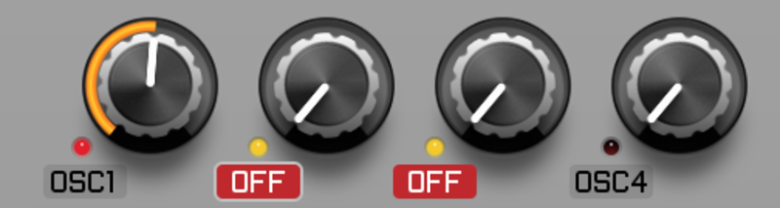
ツマミのあるセクションでは、ツマミを回すと各OSCの音量を調整することができます。
OSCの名前をクリックすると「OFF」となり、無効にできます。
CPY & PST(コピー&ペースト)
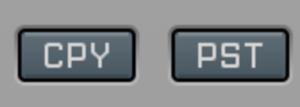
オシレーターの設定をコピー&ペーストできます。
コピー元のオシレーターを選択した後に「CPY」ボタンをクリックし、コピー先のオシレーターを選択した後に「PST」ボタンを押します。
mode(モード)
WAVEセクションの中央上にあるメニュー欄をクリックすると、オシレーターのモードを選択できます。
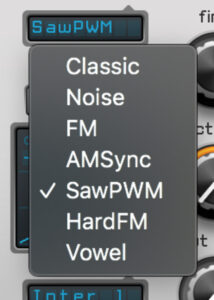
・Noise
・FM(Frequency Modulation)
・AMSync(Amplitude Modulation Sync)
・SawPWM(Saw Pulse Width Modulation)
・HardFM(Hard Frequency Modulation)
・Vowel(人の声のようなサウンド)
※バージョンによって、こちらのメニューから選択できる項目が変わります。
解説動画は使用しているSpireはバージョンが古いため、「Vowel」がありません。
ここで選択するモードによってサウンドが変化するほか、ctrlA&ctrlB(後述)の動き方も変化します。
モードの解説↓(2:47~3:17)
note、fine、octave(ピッチ変更)

octaveは1オクターブずつ、noteは半音ずつ、fineは1セントずつピッチを変更します。
※100セント = 半音1個分
例えばOSC1とOSC2のピッチを変更することで、自動的にハーモニー(和音)が鳴るように設定することも可能です。
ピッチセクションの解説↓(3:18~4:31)
スポンサードサーチ
ctrlA & ctrlB
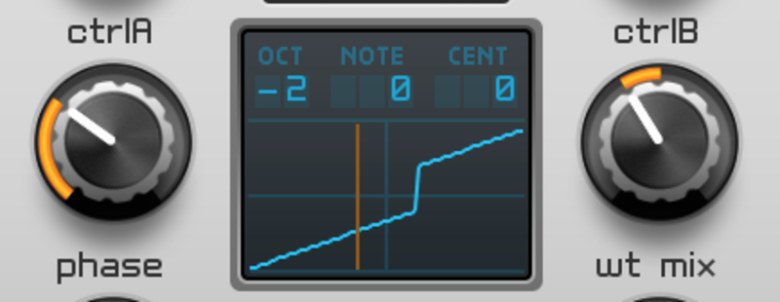
2つのコントロール「ctrlA」「ctrlB」では、modeの設定に合わせて波形を変えることができます。
波形(wave table)を変えることで、中央にある青いグラフの形も変化します。
選択したmode(前述、WAVEセクションの画面中央上)によって、ctrlの動き方も変化します。
コントロールセクションの解説↓(4:32~5:48)
phase(フェーズ、位相)

phaseでは、波形(wave table)のスタート位置を変更できます。
青いグラフにオレンジの縦線が引かれ、その位置から波形を再生させます。
フェーズセクションの解説↓(5:49~6:19)
スポンサードサーチ
wave table(ウェーブテーブル)
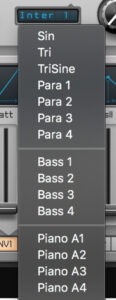
オシレーターセクションの中央下のメニュー欄からは、さまざまなウェーブテーブルを選択できます。
wt mix(ウェーブテーブルミックス)
wt mix(ウェーブテーブルミックス)では、wave table(OSCセクション中央下)から選んだウェーブテーブルの形を変化させることができます。
ctrlA&ctrlBと組み合わせて使うと、さらにユニークなサウンドを作ることができます。
ウェーブテーブルミックスの解説と他のパラメーターを併用する例↓(6:21~12:33)
スポンサードサーチ
UNISONセクション
ここでは、UNISONセクションにあるパラメーターをご紹介します。

unison mode(ユニゾンモード)
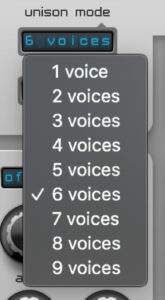
unison modeでは、いくつ音を重ねるか、ユニゾンの数を設定できます。
音(voice)の数が多いほど、厚みや広がりを出すことができます。
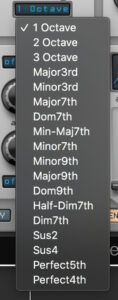
ユニゾンを複数重ねる場合は、重ねる音の音程を自動的に変更することができます。
自動的にハーモニーを作りたい時に便利です。
例えば「3 voices」「Major3rd」に設定すると、「ド・ミ・ソ」の和音が自動的に出来上がります。
unison modeの解説1↓(12:46~13:42)
unison modeの解説2↓(13:46~14:39)
detune
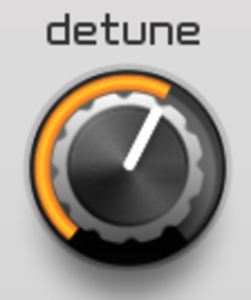
detuneでは、unison mode(前述)で複数ユニゾンを設定した場合、各音(voice)をどれぐらいdetune(ピッチ変更)させるかを設定できます。
detuneの値を上げれば上げるほどピッチが大きく異なるため、より「複数の音が鳴っている」という印象をつけることができます。
OSCを複数使わなくても、複数の音が同時に鳴っているように聞かせることも可能です。
複数ユニゾン+detuneを組み合わせることで、さらに音に厚みや広がりを出すこともできます。
detuneの解説↓(13:01~13:10)
density
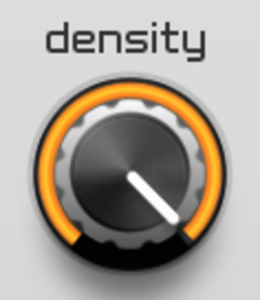
densityはSpireでも特徴的なパラメーターで、detune(前述)の強度をさらに強め、ユニークなサウンドを作ることができます。
densityの解説↓(13:13~13:30)
MIXセクション
ここでは、MIXセクションにあるパラメーターをご紹介します。
MIXセクションは、WAVEセクションやUNISONセクションで設定した各OSCを一括でまとめて処理するセクションです。
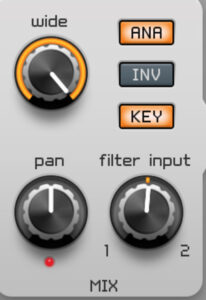
wide(ワイド)
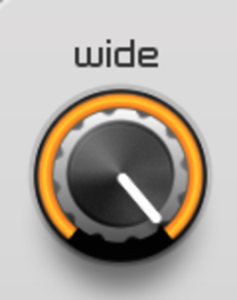
wideでは、UNISONセクション(前述)で2 voices以上を選択したときに音に広がりを出すパラメーターです。
※「1 voice」に設定している場合は何も変化しません
このパラメーターの値を上げれば上げるほど、音が左右に広がるように聞こえます。
wideの解説↓(14:48~15:17)
ANA
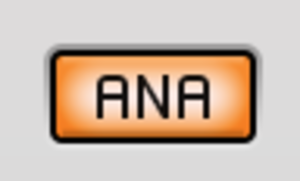
ANAは、ONにすると「フリーラーニング」状態になり、OFFにするとランダムな位相位置から再生されます。
設定によっては、あまり変化(効果)を感じないこともあります。
INV(Invert)
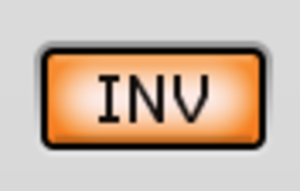
INV(Invert)は、ONにすると位相を反転させます。
KEY
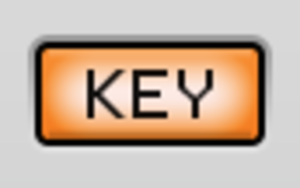
KEYは、ONにすると押した鍵盤の場所(打ち込んだMIDIノートの場所)によって音程を変化させます。
OFFにすると、どの鍵盤を押しても(MIDIノートの音程を変化させても)同じ音程の音しか鳴りません。
そのため、基本的にはONにしておくことをおすすめします。
pan(パン)
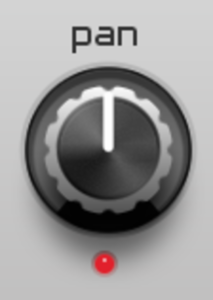
pan(パン)では、音を再生する位置(左右)を変更します。
filter input(フィルターインプット)
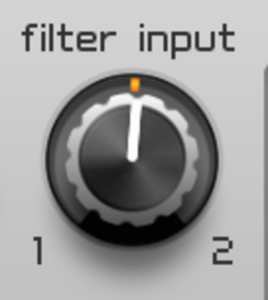
filter inputでは、FILTER 1&2セクションで設定したフィルターのかかり具合を調整します。
ツマミを左に回すとFILTER 1の設定を、右に回すとFILTER2の設定を強くかけます。
(フィルターについては#2で詳しく解説しています)
INIT(リセット)
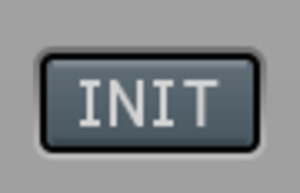
すべての設定をリセットするには、画面中央上の「INIT」ボタンを押します。
プリセットを選択する

プリセットを選択するには、画面左上のプリセット欄をクリックします。
Part2「フィルター(Filter)」の解説はこちら↓
-
前の記事

4タイプのコンプレッサーの違いと使い方を解説!【Optical・Tube (Variable Mu)・VCA・FET】 2024.06.26
-
次の記事

【DTM】Reveal Sound社のシンセ「Spire」の使い方 コンプリートガイド #2 フィルター(Filter) 2024.06.28